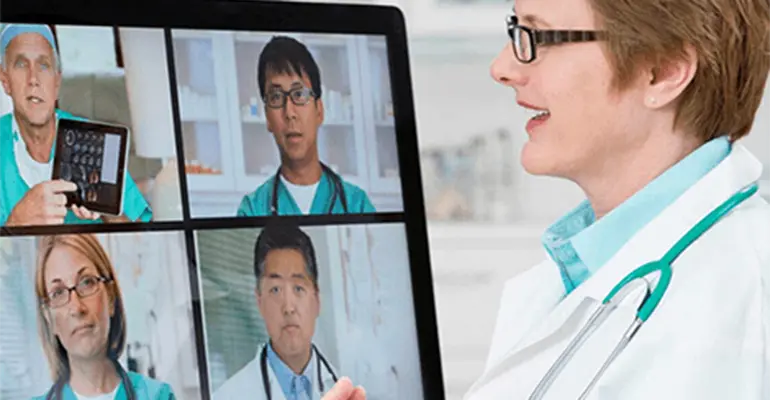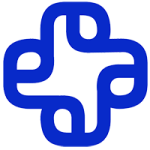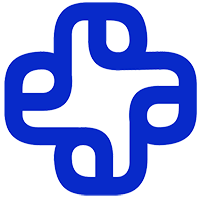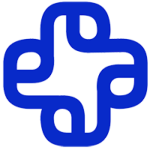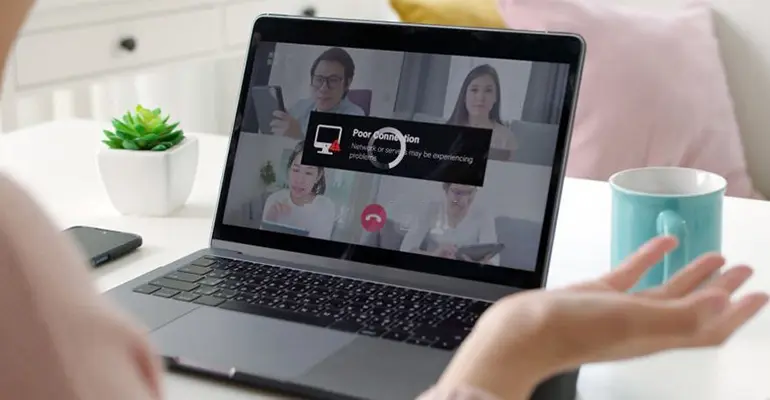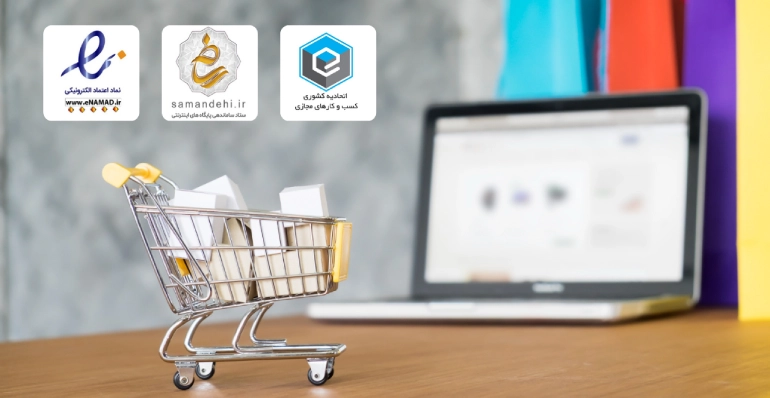با شیوع ویروس کرونا در جهان بسیاری از فرآیندها در زمینه کسب و کار، پژوهش، فعالیتهای آموزشی و هنری با مشکلات عمدهای مواجه شدند. برگزاری جلسه آنلاین در گوگل میت راه حلی از سوی کمپانی گوگل بود که باعث شد کاربران بتوانند به راحتی کارگاههای آموزشی، برگزاری وبینار و یا ویدئوکنفرانس را به شکل مجازی برگزار کنند. برای مثال اگر شما یک استاد دانشگاه باشید با استفاده از این پلتفرم میتوانید به راحتی جلسات آموزشی خود را در این پلتفرم برگزار کنید. در این مطلب با روش برگزاری جلسه آنلاین در گوگل میت آشنا شویم.
فهرست محتوا
Toggleگوگل میت؛ پلتفرمی مناسب برای برگزاری جلسات گروهی آنلاین
سرویس گوگل میت پلتفرمی برای ویدیو کنفرانس است که با استفاده از آن کاربران میتوانند به شکل مجازی با یکدیگر تعامل داشته باشند. تا پیش از سال 2020 برای ارتباط و تماسهای تصویری با استفاده از گوگل میت به اجبار باید طرح G Suit را خریداری میکردیم. اما در حال حاضر کمپانی بزرگ گوگل دسترسی به این سرویس را برای جلسه آنلاین در گوگل میت برای عموم مردم فراهم کرده است.
چگونگی برگزاری جلسه آنلاین در گوگل میت
گوگل میت در رایانه شخصی و مک
در این بخش از آموزش روش برگزاری جلسات آنلاین در گوگل میت به سراغ نحوه اجرا شدن این برنامه کاربردی از یک کامپیوتر با سیستم عامل ویندوز و مک خواهیم رفت. برای نصب برنامه گوگل میت و سپس راهاندازی آن روی سیستم شخصی به شما پیشنهاد میکنمی که طبق مراحل زیر عمل کنید:
- ابتدا مرورگر سیستم خودتان را باز کرده و سپس به سایت رسمی گوگل میت بروید
- بر روی گزینه New Meeting کلیک کنید
- اگر لازم بود میتوانید برای جلسه خودتان نامی مستعار انتخاب کنید
- در این مرحله تنها کاری که باید انجام دهید کلیک بر روی Join Now است
گوگل میت در سیستم عامل اندروید و آی او اس
پیش از هر اقدامی ابتدا لازم است اطمینان حاصل کنید که مطابق با سیستم عامل گوشی هومشند خود آخرین ورژن اصلی اپلیکیشن گوگل میت را از پلی استور و یا اپ استور آی او اس دانلود کرده باشید. در ادامه به نحوه برگزاری جلسه آنلاین در گوگل میت برای سیستم عامل اندروید و آی اوس خواهیم پرداخت:
- برای گام نخست اپلیکیشن Google Meet را در گوشی خودتان باز کنید
- بر روی دکمه New Meeting که به صورت یک علامت + نمایش داده میشود، کلیک کنید
- اگر لازم شد برای جلسه مجازی خود یک نام مستعار نیز انتخاب کنید
- اکنون تنها کافی است روی دکمه Join Meeting ضربه بزنید

چگونه برای جلسه آنلاین در گوگل میت افراد را دعوت کنیم؟
به منظور دعوت افراد به جلسه ویدیویی در گوگل میت بر روی دکمه Meeting Details که در گوشه سمت چپ نمایشگر قرار دارد، کلیک کنید. اکنون تنها کاری که لازم است انجام دهید کپی کردن لینک ایجاد شده و به اشتراکگذاری آن با افراد مختلف است. البته میتوانید به منظور دعوت مخاطبان خود از دکمه Add People که در گوشه بالا سمت راست صفحه نمایشگر قرار دارد، استفاده کنید. در نهایت گزینه Invite را انتخاب کنید و سپس آدرس ایمیل فرد مورد نظر را وارد کنید.
سرویسهای رایگان موجود در گوگل میت
برای جلسه آنلاین در گوگل میت حداکثر 100 نفر میتوانند شرکت کنند. حریم خصوصی و امنیت بالا در این سرویس تضمین شده است. شما در این پلتفرم میتوانید به تعداد نامحدودی جلسات برگزار کنید. یکی از قابلیتهای جالب جلسه آنلاین در گوگل میت زیرنویس زنده است که برای فعال کردن آن میتوانید روی سه نقطه در صفحه گوگل میت کلیک کنید تا این گزینه برای شما نمایش داده شود.
گوگل میت همچنین با هر دستگاهی اعم از لپتاپ، تبلت، دستکتاپ و گوشیهای مختلف سازگاری بسیار بالایی دارد. افرادی که دورکار هستند میتوانند با استفاده از Google Nest Hub Max به جلسات ملحق شوند. در ادامه به برخی دیگر از این سرویسهای رایگان برای جلسه آنلاین در گوگل میت اشاره خواهیم کرد:
- میتوانید بعد از ملحق شدن به جلسه میکروفون و دوربین خودتان را تنظیم کنید
- چیدمان صفحه خود را میتوانید با استفاده از سه نقطهای که در گوشه پایین صفحه قرار دارد به سلیقه خود تعیین کنید
- برگزاری رویداد در این پلتفرم به شما اجازه میدهد تا صدای سایر شرکتکنندگان را کنترل کنید
- به راحتی صفحات و فایلها را با شرکتکنندگان به اشتراک بگذارید
- در طول جلسه همچنین میتوانید با سایر شرکتکنندگان چت کنید
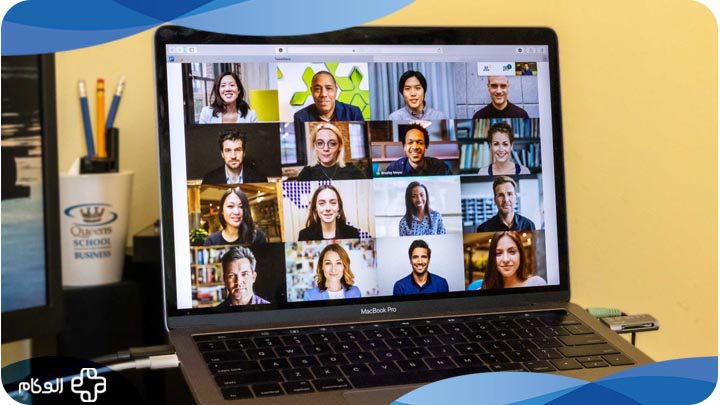
بیشتر بخوانید: برگزاری جلسه آنلاین در ادوبی کانکت
مدیریت شرکتکنندگان در جلسات گوگل میت
در بخش پایینی صفحه گوگل میت گزینهای با عنوان Show everyone را میتوانید ببینید. با کلیک کردن بر این گزینه شما میتوانید به راحتی حاضرین در جلسه را مشاهده کنید. همچنین جلسه آنلاین در گوگل میت به شما این امکان را میدهد تا برخی از مخاطبین خودتان را در صفحه اصلی پین کنید.
در آن صفحهای که برای مخاطبین در نظر گرفته شده، برای هر فردی یک منو سه نقطهای قرار دارد. وقتی بر روی آن کلیک میکنید، دو گزینه دیگر را نیز میتوانید مشاهده کنید، یکی از آنها حذف فرد از جلسه و دیگری نیز بیصدا کردن است. شما میتوانید با استفاده از این گزینهها به راحتی در طول جلسه آنلاین در گوگل میت مدیریت و کنترل لازم را داشته باشید.
جلسه آنلاین در گوگل میت با توجه به نوع کاربر
از برنامه گوگل میت میتوانید برای برگزاری جلسه به سه حالت شخصی، تجاری و همچنین work space استفاده کنید. در صورتی که به عنوان یک کاربر شخصی وارد این پلتفرم میشوید، در اولین گام باید به یکی از اکانتهای گوگل مانند Google photos ,gmail به اکانت گوگل خود وارد شوید. به عنوان مثالgoogle work space مجموعه برنامههای ابری ارتباطی برای سازمانها است که با انجام این کار میتوانند به بهترین شکل ممکن روی کارمندان خود نظارت داشته باشند.
به صورت کلی گوگل میت اگر به شکل workspace مورد استفاده قرار بگیرد، قابلیتها و همچنین ویژگیهای بیشتری را در اختیار کاربران خود قرار میدهد. برگزاری جلسه آنلاین در گوگل میت به صورت workspace باعث میشود تا بتوانید اسناد و اطلاعات خود را محرمانه نگه دارید. همچنین سازمانهای خصوصی، مراکز بهداشتی و مدارس نیز میتوانند از این قابلیتها برای برگزاری هرچه بهتر جلسات آنلاین خود استفاده کنند.
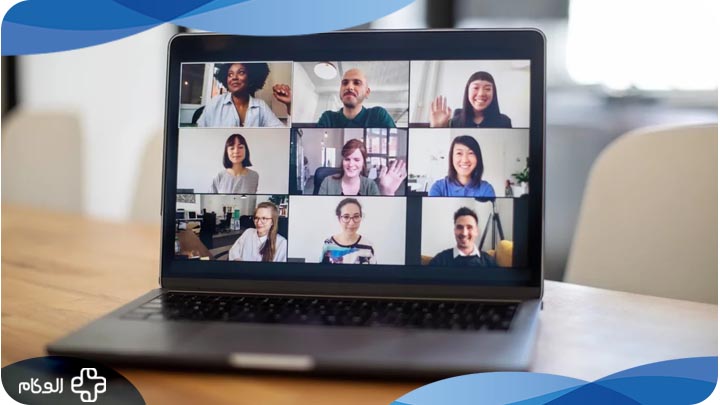
جلسات آنلاین گوگل میت؛ از بهترین و پرکاربردترین خدمات ابرشرکت گوگل
یکی از بحثهای داغ در میان بین کاربران به خصوص در یکی دو سال اخیر که بیشتر فعالیتهای کاری و آموزشی به صورت مجازی انجام میشوند، مقایسه میان برگزاری جلسه آنلاین در گوگل میت و زوم است. اگر برای شما هم چنین سوالی پیش آمده باید بگوییم که هر دو این پلتفرمها، به صورت کلی عملکرد مشابهی دارند. مهمترین تفاوت این دو پلتفرم در این است که گوگل میت به طور رایگان کنفرانس 100 نفری تا 1 ساعت پشتیبانی میکند در حالی که نرمافزار زوم تنها 40 دقیقه از جلسات شما به شکل رایگان پشتیبانی میکند.
در کنار این نرمافزارها پلتفرم ایرانی الوکام نیز بستری را برای صاحبان کسب و کارها، کارآفرینان، اساتید و دانشجویان و دانشآموزان فراهم کرده است که تنها با یک کلیک میتوانند در هر نقطهای از دنیا کلاس آنلاین خود را برگزار کنند. کیفیت بالای ارتباطات تصویری و صوتی، دسترسی آسان و مدیریت بهتر جلسات از جمله دلایلی هستند که الوکام را به سامانهای جامع در این زمینه تبدیل کرده است.